
プレゼンテーションにテーブルが必要な場合は、次のことができます。PowerPointで直接作成します。または、Wordでテーブルを作成し、それをコピーしてPowerPointプレゼンテーションに貼り付けることもできます。方法は次のとおりです。
先に進み、両方のWord文書を開きます。コピーするテーブルと貼り付けるPowerPoint。準備ができたら、Wordドキュメントでテーブルを見つけて選択します。テーブルを選択するには、テーブルにカーソルを合わせて、左上のアイコンを選択します。

もう1つの方法は、テーブル内の任意の場所をクリックしてから、表示される[レイアウト]タブに切り替えることです。

「テーブル」グループで、「選択」オプションをクリックします。

選択すると、ドロップダウンメニューが表示されます。ここで、「テーブルの選択」オプションを選択します。
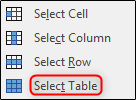
テーブルを選択した状態で、[ホーム]タブに移動し、[コピー]ボタンをクリックします(またはCtrl + Cを押します)。

次に、PowerPointプレゼンテーションに移動してテーブルを貼り付けるスライドに移動します。そこに到達したら、スライドに貼り付けるテーブルの目的の領域を選択します。 「ホーム」タブで「貼り付け」ボタンをクリックします。または、Ctrl + Vを押すこともできます。

これで、テーブルがPowerPointに表示されます。

テーブルのコンテンツの編集は、クリックして編集するのと同じくらい簡単です。 PowerPointプレゼンテーションでテーブルを使用することは、聴衆に情報を伝えるための優れたリソースです。幸運を!








